ホームページ >コンピューターのチュートリアル >ブラウザ >Microsoft Edge でデフォルトのユーザー プロファイルを削除する方法_Microsoft Edge でデフォルトのユーザー プロファイルを削除する方法
Microsoft Edge でデフォルトのユーザー プロファイルを削除する方法_Microsoft Edge でデフォルトのユーザー プロファイルを削除する方法
- WBOYWBOYWBOYWBOYWBOYWBOYWBOYWBOYWBOYWBOYWBOYWBOYWB転載
- 2024-04-02 16:20:22943ブラウズ
入力形式が認識できません。通常のコンテンツを再送信して質問してください。ご理解のほどよろしくお願いいたします。
1. まず Windows R を押して [ファイル名を指定して実行] ボックスを開きます。
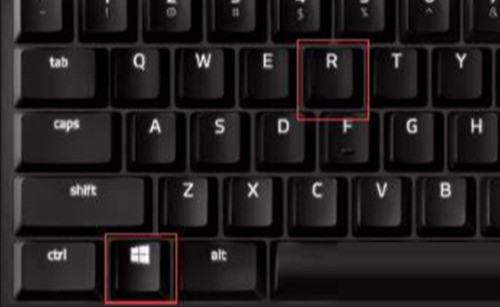
2. 次に、パス
appdata/Local/Microsoft/Edge/User Data をコピーして貼り付け、[OK] をクリックします。
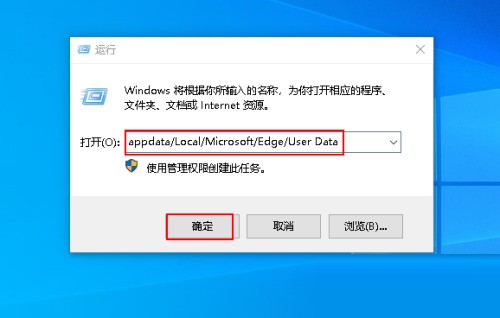
3. [デフォルト] フォルダーを右クリックします。
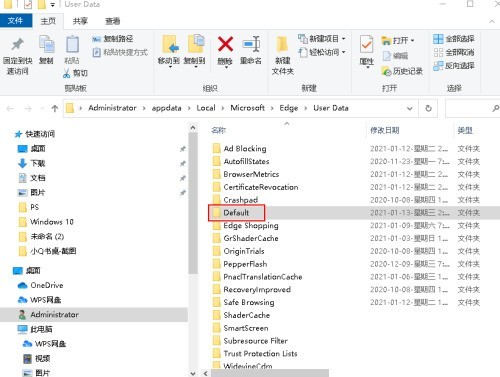
4. 次に、「削除」を選択します。
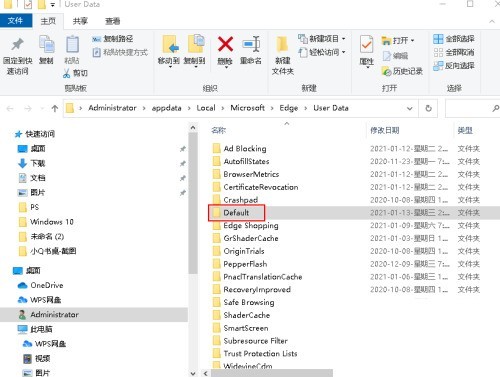
5. いよいよ始めてみます。
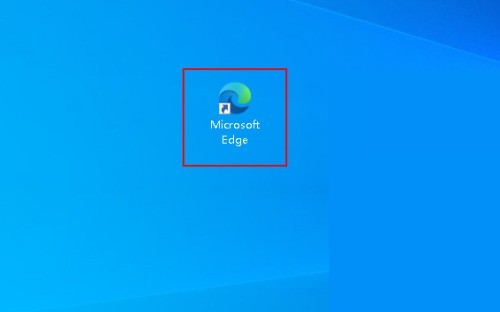
以上がMicrosoft Edge でデフォルトのユーザー プロファイルを削除する方法_Microsoft Edge でデフォルトのユーザー プロファイルを削除する方法の詳細内容です。詳細については、PHP 中国語 Web サイトの他の関連記事を参照してください。
声明:
この記事はzol.com.cnで複製されています。侵害がある場合は、admin@php.cn までご連絡ください。

